Naprawić ! Kliknij tutaj, aby wprowadzić swoje najnowsze powtarzające się powiadomienia
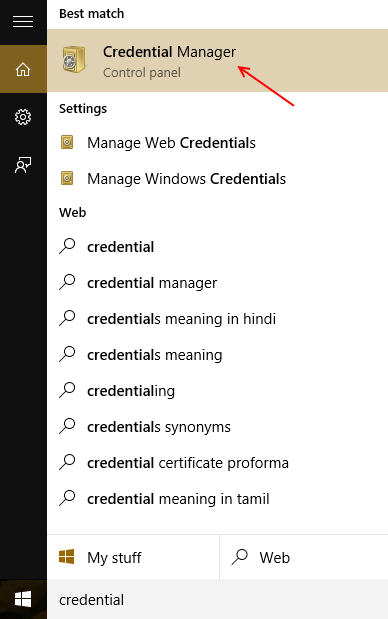
- 4319
- 785
- Pan Jeremiasz Więcek
Przy tak wielu użytkownikach uaktualnionych do systemu Windows 10, Microsoft był przygotowany do spotkania z wieloma błędami. Wiele zostało początkowo znaleziono i ustalonych, ale jeden z nich nadal pozostaje i zirytował wielu użytkowników, w tym ja i ty, biorąc pod uwagę, że jesteś tutaj dla poprawki błędu: P
Irytacja zaczyna się od jednego małego powiadomienia zatytułowanego
Kliknij tutaj, aby wprowadzić najnowsze poświadczenie
Poprosi Cię o ponowne zalogowanie się na konto Microsoft. Kiedy się zalogujesz, pomyślisz, że problem się skończył, ale tam, gdzie zaczyna się błąd… bez względu na to, ile razy ponownie zalogujesz się na swoje konto Microsoft… i znowu… i znowu powiadomienie będzie się pojawiać i bardzo dobrze oddaje sprawiedliwość, aby sprawiedliwego jego tytuł, będzie cię wkurzać.
Po przeszukaniu wielu forów i różnych osobistych metod szlaków i błędów rozwiązanie było widoczne dla nas wszystkich. Użytkownicy, którzy niedawno zaktualizowali/zmienili hasło do konta Windows, miał ten błąd. Wielu uważało, że błąd był na końcu serwera lub z powodu innego nierozwiązywalnego problemu.
Ten błąd jest wyzwalany po zmianie hasła z konta Microsoft. Windows 10 w jakiś sposób nie aktualizuje hasła w stosunku do istniejącego, a zatem błąd istnieje. Aby rozwiązać ten błąd, musisz usunąć hasło do konta Microsoft, które jest zapisane przez system Windows 10, a następnie po prostu zalogować się ponownie z zaktualizowanym hasłem. Wielu z was może pomyśleć, że wyczyszczenie haseł ze sklepu i przeglądarki Edge może działać, ale Windows zwiększył swoją grę.
Hasła, w systemie Windows 10, są przechowywane w sprytnym małym narzędzie o nazwie Manderial Manager. Aby usunąć hasło do konta Microsoft, musisz uzyskać dostęp do menedżera poświadczeń. Menedżer poświadczeń przechowuje wszystkie osobiste poświadczenia i różne inne logowanie identyfikatorów i haseł, których użyłeś w różnych innych aplikacjach i miejscach.
Wymieniłem poniższe instrukcje w prostych i łatwych krokach, abyś mógł śledzić
Krok 1- Dostęp do menedżera poświadczeń
Dostęp do menedżera poświadczeń za pośrednictwem paska wyszukiwania.
Krok 1
1 kliknij pasek wyszukiwania i wyszukaj menedżera poświadczeń.
2- Wybierz menedżer poświadczeń z wyników, aby je otworzyć.
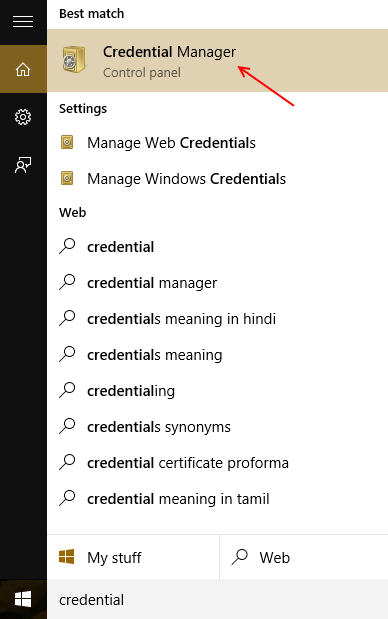
Menedżer poświadczeń będzie teraz otwarty.
Krok 2- Usuwanie hasła z menedżera poświadczenia. Po otwarciu menedżera poświadczeń,
1- kliknij Uwierzytelniania z systemem Windows
2- Teraz wybierz konto Microsoft, które użyłeś do logowania w systemie Windows 10.
3- Kliknij Usuń, umieszczone na dole zapisanych poświadczeń.
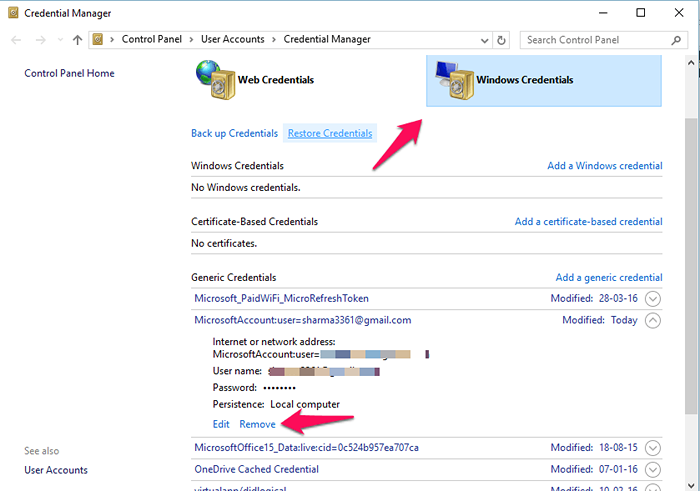
Teraz usuniesz hasło i będziesz musiał się ponownie zalogować. Możesz teraz podpisać się do systemu Windows 10 z zaktualizowanym hasłem i mieć bezpłatne wrażenia z systemem Windows 10… Jeśli chodzi o ten błąd. 😉
Wskazówka: możesz również kliknąć Edytuj, obok usunięcia, poniżej swoich poświadczeń, a następnie zaktualizować hasło, aby usunąć błąd .
- « Fix Mail App nie działa w problemie z systemem Windows 10 /11
- Jak zmienić menu Start Windows 10 na styl Windows 7 »

